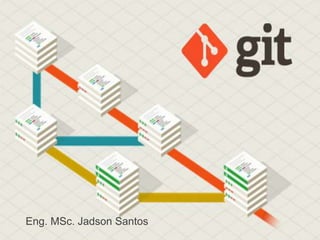
GIT guia completo
- 1. Eng. MSc. Jadson Santos GIT O sistema de controle de versão distribuído mais popular para Java com Eclipse
- 2. GIT • Em 2002 o kernel do Linux usava o BitKeeper um DVCS proprietário. • Em 2005 essa ferramenta deixou de ser livre. • Isso levou Linus Torvalds a desenvolver seu próprio sistema de controle de versão baseado em algumas lições que ele aprendeu enquanto usava o BitKeeper • Velocidade • Design Simples • Forte suporte a desenvolvimento não linear • Distribuído • Capacidade de suportar projetos grandes como o kernel do Linux é 31/01/17 GIT
- 3. GIT • Git é um sistema de controle de versão distribuído e um sistema de gerenciamento de código fonte, com ênfase em velocidade. • Cada diretório de trabalho do Git é um repositório com um histórico completo e habilidade total de acompanhamento das revisões, não dependente de acesso a uma rede ou a um servidor central. 31/01/17 GIT
- 4. GIT • Diferentemente dos outros sistemas de controle de versão (SVN) que guardam os arquivos e o delta das mudanças realizadas nesses arquivos, o GIT guarda as informações como um conjunto de snapshosts do repositório. • Em todo commit realizado, o GIT tira uma fotografia e guarda uma referência a essa fotografia. 31/01/17 GIT
- 5. GIT Vantagens • Git permite e encoraja você ter múltiplas branches locais. • Permite criar uma nova branch para cada tarefa trabalhada, não afetando as mudanças realizadas em outra tarefa • Pode fazer experimentos sem afetar os demais códigos que vocês está trabalhando 31/01/17 GIT
- 6. GIT Vantagens • Git é rápido • Quase todas as operações são realizadas localmente • É escrito em C, reduzindo o overhead das linguagem de alto nível. 31/01/17 GIT O tempo de se fazer um clone de um repositório inteiro (branches, tags) é equivalente ao tempo do checkout do SVN, que não baixa o repositório
- 7. GIT Vantagens • Git é distribuído • Todos desenvolvedores tem um backup inteiro do repositório • Confiança dos Dados • Todo arquivo e commit no GIT possui um checksum e pode ser recuperado a partir desse checksum • Staging Area • Área intermediária onde os commits podem ser revisados antes de realizar o commit. • Free and Open Source 31/01/17 GIT
- 9. GIT Desvantagem • Mais complexo e uma curva de aprendizado maior para ser usado 31/01/17 GIT SVN Checkout Synchronize Commit Update Merge GIT Init Clone Commit PUSH PULL Fetch Merge Rebase Amend Cherry Pick Apply Patch Add to index ...
- 10. Controle de Versão Centralizado 31/01/17 GIT Commit 1 Commit 2 Commit 3 ... Commit N
- 11. Controle de Versão Distribuído 31/01/17 GIT Commit sdfl230dss Commit k0sddslds Commit asdfghj23f Commit wloelkco42k
- 12. GIT Organização dos Commits • Commits dentro de uma mesma branch possuem uma sequencia organizada com ponteiros 31/01/17 GIT z y Branch 1 x
- 13. GIT Organização dos Commits • Diferentemente do SVN, que o commit 10 vem depois do commit 9, sistemas distribuídos não podem manter essa ordem, pois o commit é local e não é possível saber que commit veio antes do outro. • Por isso, cada commit no GIT é identificado por um hash, não por números sequenciais e essa ordem de commits é mantida por meio de ponteiros. Um commit aponta para o pai dele. E o pai só pode ter 1 commit filho. 31/01/17 GIT
- 14. GIT Organização dos Commits • Situação não suportadas pelo GIT 31/01/17 GIT z y Branch 1 Branch 2 y xx w Erro!!! z Erro!!!
- 15. GIT Organização dos Commits • Sempre que a ordem dos ponteiros não tiver igual a última vez que você sincronizou com o repositório remoto, será preciso reordenar com as operações de merge ou rebase. • Se não ocorrerá o famoso erro “non fast forward” • Essa organização dos commits é o ponto mais importe para se começar a trabalhar com o GIT 31/01/17 GIT
- 16. GIT Organização dos Commits 31/01/17 GIT 2 LOCAL REMOTO 2 11 PULL
- 17. GIT Organização dos Commits 31/01/17 GIT 2 LOCAL REMOTO 2 11 PULL 4 Commit de outra pessoa
- 18. GIT Organização dos Commits 31/01/17 GIT 3 2 LOCAL REMOTO 2 11 PULL 4 Seu Commit Commit de outra pessoa
- 19. GIT Organização dos Commits 31/01/17 GIT 3 2 LOCAL REMOTO 2 11 ERRO!!! Non fast forward PULL 4PUSH Seu Commit Commit de outra pessoa
- 20. GIT Organização dos Commits 31/01/17 GIT 3 2 LOCAL REMOTO 2 11 PUSH successful PULL 4 PUSH REBASE 4 FETCH 3
- 21. 31/01/17 GIT
- 23. GIT Instalação • Para quem usa Linux 31/01/17 GIT
- 24. GIT Instalação • Para quem usa MacOS 31/01/17 GIT
- 25. GIT Instalação • Para quem usa Windows 31/01/17 GIT
- 26. GIT Instalação • Para quem usa Windows é instalado também um interpretador de comando que imita os do Linux 31/01/17 GIT
- 27. 31/01/17 GIT
- 28. EGIT 31/01/17 GIT EGit é o plugin padrão do Eclipse para o sistema de controle de versão GIT O projeto EGit está implementando em cima da implementação JGit, biblioteca Java para Git Já vem por padrão nas distribuições do eclipse mais recentes.
- 29. EGIT 31/01/17 GIT EGit vem por padrão no eclipse Windows -> Show View -> Git -> Git Repositories
- 30. 31/01/17 GIT Conceitos e Principais Comandos do GIT
- 31. • A primeira coisa a fazer depois da instalação é configurar o seu nome e e-mail para assinar os seu commits • Todo commit no Git deve ser assinado com nome e e-email • Usando o comando git config 31/01/17 GIT GIT CONFIG POR LINHA DE COMANDO
- 32. • key = user.name • value = Nome Usuário 31/01/17 GIT GIT CONFIG PELO ECLIPSE Windows -> Preferences -> Team -> Git -> Configuration -> Add Entry
- 33. • Permite excluir arquivos que não devem ser versionados, por exemplo: arquivos de configuração ou arquivos binários. • Com o Git é muito fácil ignorar arquivos que não devem ser comitados no controle de versão • Obs.: Os arquivos ignorados não podem estar versionados. Você deve remover antes do controle de versão para de fato eles serem ignorados 31/01/17 GIT GIT IGNORE Remove os arquivos de configuração do eclipse e o diretório de saída da build
- 34. • Inicia um novo repositório local sem estar associado a um remoto 31/01/17 GIT GIT INIT POR LINHA DE COMANDO
- 35. 31/01/17 GIT GIT INIT PELO ECLIPSE Windows -> Show View -> Git -> Git Repository -> Create a new Git Repository and add it to this view
- 36. 31/01/17 GIT Your Computer GIT CLONE Local Repository Remote Repository Cria uma cópia de um repositório remoto na sua máquina local Clone
- 37. • Usando o comando git clone via https 31/01/17 GIT GIT CLONE POR LINHA DE COMANDO
- 38. 31/01/17 GIT GIT CLONE PELO ECLIPSE Windows -> Show View -> Git -> Git Repository -> Clone a Git Repository and add the clone to this view
- 39. • Git clone via https 31/01/17 GIT https://github.com/jadsonjs/Test.git Usando https é preciso colocar usuário e senha GIT CLONE PELO ECLIPSE
- 40. • Git clone via ssh • A vantagem de usar ssh é que, uma vez que você criou o arquivo com a chave, não precisa ficar digitando usuário e senha para realizar as operações. 31/01/17 GIT GIT CLONE PELO ECLIPSE
- 41. 31/01/17 GIT Sua Chave Pública Salvar Chave Privada • Criando sua chave ssh pelo eclipse • Eclipse -> Preferences -> General -> Network Connections -> SSH2 -> Key Management -> Generate RSA Key GIT CLONE PELO ECLIPSE
- 42. 31/01/17 GIT Chaves privadas carregadas pelo eclipse É possível criar várias chaves RSA ou copiar a mesma chave para computadores diferentes. Se você copiar uma chave de um computador para outro, tenha certeza que ela esteja carregada no eclipse. Apenas colocar no diretório .ssh não é suficiente. GIT CLONE PELO ECLIPSE
- 43. 31/01/17 GIT GIT CLONE • Adicione a chave pública criada no Repositório remoto • No GitHub vá em settings -> SSH keys -> Add SSH key
- 44. 31/01/17 GIT GIT CLONE • Adicione a chave pública criada no Repositório remoto • No GitLab vá em Profile Settings -> SSH keys -> Add SSH key
- 45. • Git clone via ssh 31/01/17 GIT GIT CLONE PELO ECLIPSE git@github.com:jadsonjs/Test.git
- 46. 31/01/17 GIT Diretório com o código fonte Branches locais Branches Remotas Commits iguais, seu código está atualizando em relação ao remoto Equivalente ao comando “git status” GIT CLONE PELO ECLIPSE • Visão Geral do Repositório Local no Eclipse
- 47. 31/01/17 GIT Ao fazer o clone, por padrão é criada uma branch master local a partir da branch master remota GIT CLONE PELO ECLIPSE
- 48. 31/01/17 GIT • Para abrir o projeto no Eclipse é necessário importar o projeto para o workspace do Eclipse GIT CLONE PELO ECLIPSE
- 49. • Permite associar um repositório remoto a uma repositório local já existente. • Necessário quando você não fez o clone, apenas usou o init e agora quer enviar as informações para um repositório remoto ou quando você quer associar mais de um repositório remoto ao mesmo repositório local ( ver slides trabalhando com múltiplos repositórios ) • Usando o comando git remote via https 31/01/17 GIT GIT ADD REMOTE POR LINHA DE COMANDO
- 50. • Windows -> Show View -> Git -> Git Repository 31/01/17 GIT GIT ADD REMOTE PELO ECLIPSE
- 51. • Permite visualizar o status do seu repositório local em relação ao remoto • Usando o comando git status: 31/01/17 GIT Existe 1 commit local que precisa ser enviado para o repositório remoto e existe 1 commit remoto que não está no repositório local master: Sua branch local origin/master: Branch remota que você está associado no momento GIT STATUS POR LINHA DE COMANDO
- 52. • Existe 1 commit local que precisa ser enviado para o repositório remoto e existe 1 commit remoto que não está no repositório local 31/01/17 GIT GIT STATUS PELO ECLIPSE
- 53. • Existem 2 commits no repositório local que não estão no remoto 31/01/17 GIT Commits diferentes GIT STATUS PELO ECLIPSE
- 54. GIT Conceitos 31/01/17 GIT Your Computer GIT COMMIT Local Repository Remote Repository Commit Um Commit para o GIT é uma operação que apenas registra a mudança no seu repositório local
- 55. • 3 passos • Criar um novo arquivo • Adicionar à staging area • Realizar o commit 31/01/17 GIT GIT COMMIT POR LINHA DE COMANDO
- 56. 31/01/17 GIT GIT COMMIT PELO ECLIPSE
- 57. 31/01/17 GIT Classes Selecionadas Equivalente ao comando “git add” Mensagem do commit Todos devem ser Assinados com o e-mail GIT COMMIT e GIT ADD PELO ECLIPSE
- 58. 31/01/17 GIT Add to index = seleciona quais classes alteradas serão comitadas Replace with HEAD revison = Reverte as alterações realizadas não comitadas Commit pela Staging Area: Windows -> Show View -> Git -> Staging Area GIT COMMIT PELO ECLIPSE
- 59. • Mostra o histórico de commits no seu repositório local • Comando git log: 31/01/17 GIT GIT LOG POR LINHA DE COMANDO
- 60. 31/01/17 GIT GIT LOG PELO ECLIPSE Windows -> Show View -> Git -> Git Repository -> Show in - > History
- 61. GIT Conceitos 31/01/17 GIT Your Computer GIT PUSH Local Repository Remote Repository PUSH Um PUSH envia essa mudança do seu repositório local para repositório remoto
- 62. 31/01/17 GIT Origin é o nome padrão do repositório que você clonou Master é a branch que você está enviando GIT PUSH POR LINHA DE COMANDO
- 63. • Só depois do PUSH o arquivo apareceu no remoto 31/01/17 GIT GIT PUSH POR LINHA DE COMANDO
- 64. 31/01/17 GIT GIT PUSH PELO ECLIPSE
- 65. 31/01/17 GIT Branch local Onde você tá Para qual remota irá enviar GIT PUSH PELO ECLIPSE
- 66. 31/01/17 GIT O Egit possui um atalho chamado “Push to Upstream” que envia um push diretamente para uma branch remota de mesmo nome da branch local Exemplo: se você estiver na branch local minha_branch, o Push to Upstream enviar as mudanças diretamente para a branch remota refs/heads/minha_branch GIT PUSH PELO ECLIPSE
- 67. GIT Conceitos 31/01/17 GIT Your Computer GIT PULL Local Repository Remote Repository PULL Um PULL recupera as mudanças do repositório remoto para o local
- 68. 31/01/17 GIT GIT PULL POR LINHA DE COMANDO
- 69. 31/01/17 GIT GIT PULL PELO ECLIPSE
- 70. EGIT Conceitos 31/01/17 GIT Your Computer GIT AMEND Local Repository Remote Repository Commit 1 Amend serve para “corrigir” um commit realizado anteriormente. As mudanças são “concatenadas” ao último commit realizado na branch sem gerar um novo commit Commit 2 Amend
- 71. 31/01/17 GIT GIT AMEND POR LINHA DE COMANDO
- 72. 31/01/17 GIT GIT AMEND PELO ECLIPSE Realizar um commit normal
- 73. 31/01/17 GIT Selecionar a opção Amend Permite editar a mensagem e adicionar novas classes ao commit anterior GIT AMEND PELO ECLIPSE
- 74. GIT Conceitos 31/01/17 GIT Your Computer GIT BRANCHING Local Repository Remote Repository Clone MasterMasterBranch_1 Criação de Branches locais
- 75. 31/01/17 GIT GIT BRANCHING POR LINHA DE COMANDO Criando uma Branch local Apagando a Branch local
- 76. 31/01/17 GIT Enviando da “branch_1” local para a “master” remota do servidor “origin” GIT BRANCHING POR LINHA DE COMANDO Realizando um PUSH a partir da branch
- 77. 31/01/17 GIT • Para criar um branch local a partir da master remota, clicar em cima da master remota e utilizar a opção create branch... GIT BRANCHING PELO ECLIPSE
- 78. 31/01/17 GIT Marca a branch que você está no momento GIT BRANCHING PELO ECLIPSE
- 79. 31/01/17 GIT GIT BRANCHING PELO ECLIPSE Apagando a Branch local
- 80. 31/01/17 GIT GIT BRANCHING PELO ECLIPSE Branch local Onde você tá Para qual remota irá enviar Realizando um PUSH a partir da branch
- 81. EGIT Conceitos 31/01/17 GIT Your Computer Local Repository MasterBranch_1 GIT Checkout c0 c1 c0 c1 c2 git checkout branch_1 No git, o checkout é a operação de mudar de branch Ptr
- 82. 31/01/17 GIT • ou GIT CHECKOUT POR LINHA DE COMANDO
- 83. 31/01/17 GIT GIT CHECKOUT PELO ECLIPSE Clica em cima da branch local e checkout
- 84. 31/01/17 GIT • Equivalente ao comando git checkout –b nome_da_banch GIT CHECKOUT PELO ECLIPSE
- 85. GIT Conceitos 31/01/17 GIT Your Computer GIT FETCH Local Repository Remote Tracking Remote Repository FETCH O FETCH apenas atualiza a sua referência ao repositório remoto na área chamada de: “Remote Tracking” Referência local ao repositório remoto
- 86. 31/01/17 GIT GIT FETCH POR LINHA DE COMANDO
- 87. 31/01/17 GIT GIT FETCH PELO ECLIPSE Clica em cima do repositório e na opção Fetch from Upstream O fetch recupera todas as mudanças em todas as branches remotas para o repositório local, mas não aplica as mudanças nas branches locais.
- 88. GIT Conceitos 31/01/17 GIT Your Computer Local Repository MasterBranch_1 GIT MERGE c0 c1 c0 c1 c2 c5 c3 1º git checkout –b branch_1 2º git commit – m “c2” 3º git checkout master 5º git merge branch_1 4º git commit –m “c3”
- 89. 31/01/17 GIT GIT MERGE POR LINHA DE COMANDO A branch onde eu estou agora com essa
- 90. 31/01/17 GIT GIT MERGE PELO ECLIPSE 1º Realizar um commit local 2º Recuperar as mudanças do removo com o FETCH
- 91. 31/01/17 GIT Com o FETCH as mudanças estão na branch remota 2º Clicar em cima dessa branch remota e usar a opção MERGE para trazer o novo commit para a branch local que você está no momento. GIT MERGE PELO ECLIPSE
- 92. 31/01/17 GIT Repare após o merge os commits continuam diferentes, não existe nada novo a ser recuperado, mas existem agora 2 commits para serem enviados. Ou seja, o merge reorganizou a ordem dos commits nesse repositório criando um novo commit para as alterações remotas e colocando depois do seu commit local GIT MERGE PELO ECLIPSE
- 93. 31/01/17 GIT Se existissem conflitos, o MERGE tentaria resolvê-los e se não conseguisse, pararia e mostraria esses conflitos para você resolvê-los GIT MERGE PELO ECLIPSE
- 94. GIT Conceitos 31/01/17 GIT Your Computer GIT PULL (FETCH + MERGE) Local Repository Remote Tracking Remote Repository FETCHMERGE O comando GIT PULL na verdade é uma atalho para a realização de dois comandos FETCH + MERGE O PULL atualiza a sua referência ao repositório remoto com O FETCH e aplica as mudanças no código local com o MERGE
- 95. GIT Conceitos 31/01/17 GIT Your Computer GIT REBASE Local Repository Remote Tracking Remote Repository FETCH Coloca o seu commit no topo da pilha de commits, como se você tive começado a alterar o código com a versão mais nova do repositório remoto. Em caso de conflitos, solicitará para você resolvê-los REBASE Novo commit remoto Novo commit local
- 96. GIT Conceitos 31/01/17 GIT Your Computer Local Repository MasterBranch_1 GIT REBASE c0 c1 c0 c1 c2 c3 1º git checkout –b branch_1 2º git commit – m “c2” 3º git checkout master 5º git rebase branch_1 4º git commit –m “c3” c2
- 97. 31/01/17 GIT GIT REBASE POR LINHA DE COMANDO
- 98. 31/01/17 GIT GIT REBASE PELO ECLIPSE 1º Recuperar as mudanças do removo com o FETCH
- 99. 31/01/17 GIT Com o FETCH as mudanças estão na branch remota 2º Clicar em cima dessa branch remota e usar a opção Rebase on para trazer os novos 2 commits para a branch local que você está no momento. GIT REBASE PELO ECLIPSE
- 100. 31/01/17 GIT Repare que os commits então iguais agora e não existe nada novo a ser recuperado, o seu repositório local estão igual ao remoto GIT REBASE PELO ECLIPSE
- 101. 31/01/17 GIT GIT REBASE Se existissem commits locais novos, esse commits seriam reordenados para depois dos 2 commits remotos recuperados. Reestabelecendo assim uma ordem para os commits nesse repositório Diferentemente do MERGE o REBASE só reorganiza os commits, não gera um novo. Se existissem conflitos, o rebase pararia e mostraria esses conflitos para você resolvê-los, como não houve, o rebase terminou com sucesso.
- 102. GIT Conceitos 31/01/17 GIT Local Repository MasterBranch_1 GIT MERGE X GIT REBASE c0 c1 c0 c1 c2 c3 Local Repository MasterBranch_1 c0 c1 c0 c1 c2 c5 c3 c3 c0 c1 c2 c0 c1 c2
- 103. 31/01/17 GIT GIT MERGE x GIT REBASE Os dois reorganizam os commits para poder realizar o push. Após o Merge as branches apontam para o mesmo commit Após o Rabase a branch integrada possue os commits ordenados de forma linear
- 104. 31/01/17 GIT GIT MERGE x GIT REBASE Qual usar? Rebase é melhor para integrar mudanças em branches que seguem o mesmo fluxo de desenvolvimento, por exemplo quando se deseja atualizar a branch local com a remota, já que o fluxo de commits fica linear e o histórico mais organizados Merge é melhor para integrar mudanças entre branches que seguem um fluxo diferente de desenvolvimento. Por exemplo, integrar a novas features na master, pois na maioria das vezes, você deseja que após a integração as duas branches apontem para o mesmo commit, ou seja, estejam iguais.
- 105. GIT Conceitos 31/01/17 GIT Your Computer GIT CHERRY PICK Local Repository Remote Repository Passa commits específicos de um branch para outra do mesmo repositório Branch 1 Branch 2
- 106. 31/01/17 GIT GIT CHERRY PICK POR LINHA DE COMANDO 1º - Cria o arquivo ou vários arquivo em um branch e realiza o commit
- 107. 31/01/17 GIT 2º - Verifica o commit realizado na branch GIT CHERRY PICK POR LINHA DE COMANDO
- 108. 31/01/17 GIT 3º - Recupera esse commit para outra branch GIT CHERRY PICK POR LINHA DE COMANDO
- 109. 31/01/17 GIT GIT CHERRY PICK PELO ECLIPSE 1º - Abre a view history: windows -> show view -> history 2º - Clicar na opção ver commits de todas as branches 3º - Clicar em cima de um commit de outra branch 4º - Utilizar o comando cherry pick... 2º 3º 4º
- 110. 31/01/17 GIT RESOLVENDO CONFLITOS NO GIT = FETCH + REBAS PELO ECLIPSE 1º - Desenvolvedor 1 atualiza o seu repositório 2º - Desenvolvedor 2 atualiza o seu repositório 3º - Desenvolvedor 1 realiza o commit C2 na linha Y da classe X 4º - Desenvolvedor 2 realiza o commit C3 na mesma linha Y da mesma classe X 5º - Desenvolvedor 1 realizar o push para o remoto 6º - Desenvolvedor 2 tentar realizar o push da sua alteração para o remoto
- 111. Cenário de Conflitos 31/01/17 GIT Remote Repository Master c0 c1 Local Repository Master c0 c1 Local Repository Master c0 c1 Denv 2Denv 1 PULL PULL RESOLVENDO CONFLITOS NO GIT = FETCH + REBAS PELO ECLIPSE
- 112. Local Repository Master Cenário de Conflitos 31/01/17 GIT Remote Repository Master c0 c1 Local Repository Master c0 c1 c3c0 c1 c2 Denv 2Denv 1 RESOLVENDO CONFLITOS NO GIT = FETCH + REBAS PELO ECLIPSE
- 113. Cenário de Conflitos 31/01/17 GIT Remote Repository Master c0 c1 c2 Local Repository Master c0 c1 c2 Local Repository Master c0 c1 c3 1º PUSH Denv 2Denv 1 RESOLVENDO CONFLITOS NO GIT = FETCH + REBAS PELO ECLIPSE
- 114. Cenário de Conflitos 31/01/17 GIT Remote Repository Master c0 c1 c2 Local Repository Master c0 c1 Local Repository Master c0 c1 c2 1º PUSH 2º PUSH ERRO!!! Non fast forward Denv 1 Denv 2 c3 RESOLVENDO CONFLITOS NO GIT = FETCH + REBAS PELO ECLIPSE
- 115. Solução: Fetch + Rebase 31/01/17 GIT Your Computer Local Repository MasterBranch_1 GIT REBASE c0 c1 c0 c1 c2 c3 1º git checkout –b branch_1 2º git commit – m “c2” 3º git checkout master 5º git rebase branch_1 4º git commit –m “c3” c2
- 116. Nota 31/01/17 GIT • Uma das desvantagens dos sistemas de controle de versão distribuídos como o GIT, é que os commits são feitos nas máquinas locais, fora de ordem • Então ao enviar para o repositório remoto, o desenvolvedor precisa sempre se preocupar em manter o ordem dos commits, o que torna eles mais complexos do que os controles de versão centralizados como o SVN.
- 117. 31/01/17 GIT • Alteração de 4 classes por desenvolvedores diferentes RESOLVENDO CONFLITOS NO GIT = FETCH + REBAS PELO ECLIPSE
- 118. 31/01/17 GIT • Realiza um Commit Local RESOLVENDO CONFLITOS NO GIT = FETCH + REBAS PELO ECLIPSE
- 119. • Tenta enviar para o repositório Remoto • Erro ao fazer o push: non Fast Foward! 31/01/17 GIT RESOLVENDO CONFLITOS NO GIT = FETCH + REBAS PELO ECLIPSE
- 120. 31/01/17 GIT • 1º Fetch para recuperar o que foi modificado no remoto RESOLVENDO CONFLITOS NO GIT = FETCH + REBAS PELO ECLIPSE
- 121. 31/01/17 GIT • Opa, tem um commit novo para recuperar, o seu commit também ainda não foi integrado no remoto RESOLVENDO CONFLITOS NO GIT = FETCH + REBAS PELO ECLIPSE
- 122. 31/01/17 GIT • 2º Rebase para aplicar as mudanças ao seu código RESOLVENDO CONFLITOS NO GIT = FETCH + REBAS PELO ECLIPSE
- 123. 31/01/17 GIT • Rebase parou porque achou um conflito RESOLVENDO CONFLITOS NO GIT = FETCH + REBAS PELO ECLIPSE
- 124. 31/01/17 GIT • Corrige o conflito pelo Merge Tool do Eclipse RESOLVENDO CONFLITOS NO GIT = FETCH + REBAS PELO ECLIPSE
- 125. 31/01/17 GIT • Altera o lado esquerdo e salvar o arquivo RESOLVENDO CONFLITOS NO GIT = FETCH + REBAS PELO ECLIPSE
- 126. 31/01/17 GIT • Após a alteração, add to index RESOLVENDO CONFLITOS NO GIT = FETCH + REBAS PELO ECLIPSE
- 127. 31/01/17 GIT • Pronto! Conflito resolvido RESOLVENDO CONFLITOS NO GIT = FETCH + REBAS PELO ECLIPSE
- 128. 31/01/17 GIT • Mas tem outro?! RESOLVENDO CONFLITOS NO GIT = FETCH + REBAS PELO ECLIPSE
- 129. 31/01/17 GIT • Rebase -> Continue RESOLVENDO CONFLITOS NO GIT = FETCH + REBAS PELO ECLIPSE
- 130. 31/01/17 GIT • Usando a view “git staging area” é possível ver todas as classes que possuem conflito • Corrige o próximo, salva e add to index 1º Dois cliques aqui 2º Mostra o conflito aqui em cima RESOLVENDO CONFLITOS NO GIT = FETCH + REBAS PELO ECLIPSE
- 131. 31/01/17 GIT • “git staging area” • Opa, resolvi, parece que não tem mais nenhum. • Vamos ver ...Continue Rebase RESOLVENDO CONFLITOS NO GIT = FETCH + REBAS PELO ECLIPSE
- 132. 31/01/17 GIT • Rebase Terminou com sucesso, todos os conflitos resolvidos RESOLVENDO CONFLITOS NO GIT = FETCH + REBAS PELO ECLIPSE
- 133. 31/01/17 GIT • Seu commit tá no topo. Não tem mais nada para trazer. Podemos realizar um PUSH RESOLVENDO CONFLITOS NO GIT = FETCH + REBAS PELO ECLIPSE
- 134. 31/01/17 GIT • Nada novo para enviar, nada novo para trazer... Fim. RESOLVENDO CONFLITOS NO GIT = FETCH + REBAS PELO ECLIPSE
- 135. 31/01/17 GIT • Crigando GIT TAGGING Your Computer Local Repository Marca pontos específicos do histórico como sendo importantes. Normalmente significa uma versão estável do sistema C0 C1 C2 C3 V1.0
- 136. 31/01/17 GIT • Criar uma tag a partir do último commit GIT TAGGING PELO ECLIPSE
- 137. 31/01/17 GIT • Criar uma tag a partir de um commit específico GIT TAGGING PELO ECLIPSE
- 138. 31/01/17 GIT • Colocar o nome e descrição da tag GIT TAGGING PELO ECLIPSE
- 139. 31/01/17 GIT • Enviar uma tag para o remoto • Apenas criar uma tag localmente não significa muita coisa, como os commits é preciso fazer o push da tag para o remoto GIT TAGGING PELO ECLIPSE
- 140. 31/01/17 GIT • Enviando uma tag para o remoto GIT TAGGING PELO ECLIPSE
- 141. 31/01/17 GIT • Alterando uma tag existente GIT TAGGING PELO ECLIPSE Caso tenha faltado algo na tag, é possível sobrescreve uma criada anteriormente de mesmo nome
- 142. 31/01/17 GIT • Removendo uma tag localmente • Caso a tag criada esteja errada é possível removê-la. GIT TAGGING PELO ECLIPSE
- 143. 31/01/17 GIT GIT TAGGING PELO ECLIPSE • Removendo uma tag remotamente • Em vez do push tags... usar o push normal • Team -> Remote -> push
- 144. • No campo: “Remote ref to delete” • colocar: refs/tags/ ”nome_da_tag” 31/01/17 GIT GIT TAGGING PELO ECLIPSE • Removendo uma tag remotamente
- 146. Trabalhando com Múltiplos Repositórios 31/01/17 GIT Git é bastante poderoso. Você pode criar vários fluxos entre branches de um mesmo repositório, mas também fluxos entre vários repositórios. A figura baixo mostra o fluxo dos repositórios do kenel do linux.
- 147. Trabalhando com Múltiplos Repositórios 31/01/17 GIT Ao realizar o clone de um repositório remoto, o repositório local mantem referências a apenas esse repositório Por padrão chamado de “origin” É possível adicionar vários repositórios remotos ao seu repositório local
- 148. Trabalhando com Múltiplos Repositórios 31/01/17 GIT Ao adicionar o remoto você deve configura se vai enviar informações para esse repositório ou recuperar informações de lá. Vamos primeiro configurar para enviar (push)
- 149. Trabalhando com Múltiplos Repositórios 31/01/17 GIT Adicione a URL desse novo repositório remoto
- 150. Trabalhando com Múltiplos Repositórios 31/01/17 GIT Repositório adicionado estava vazio Ao realizar um push para esse novo repositório, todas as informações do repositório “origin”, que estavam na sua máquina, são enviadas para o segundo remoto, “origin2”.
- 151. Trabalhando com Múltiplos Repositórios 31/01/17 GIT Ao realizar o push escolha o remoto “origin2” Que não é o repositório de onde o código foi clonado
- 152. Trabalhando com Múltiplos Repositórios 31/01/17 GIT Escolha a branch remota do origin2 e finalize o push
- 153. Trabalhando com Múltiplos Repositórios 31/01/17 GIT Realize o clone desse segundo repositório para a máquina local
- 154. Trabalhando com Múltiplos Repositórios 31/01/17 GIT Veja que os dois repositórios estão iguais Ou seja, as informações do remoto “origin” foram enviadas para “origin2”
- 155. Trabalhando com Múltiplos Repositórios 31/01/17 GIT A cada nova informação adiciona é possível enviar para origin e origin2.
- 156. Trabalhando com Múltiplos Repositórios 31/01/17 GIT Ao realizar um push no clone local de origin2, as tags enviadas estão no novo repositório
- 157. Trabalhando com Múltiplos Repositórios 31/01/17 GIT Configurando um segundo repositório para receber informações. Chamado de “origin2_fetch”
- 158. Trabalhando com Múltiplos Repositórios 31/01/17 GIT Escolha qual será o nome da branch remota no seu repositório local normalmente refs/remotes/nome_dad o_ao_remoto
- 159. Trabalhando com Múltiplos Repositórios 31/01/17 GIT É criada uma branch remota para o repositório “origin2_fetch”
- 160. Trabalhando com Múltiplos Repositórios 31/01/17 GIT Para receber as atualizações do repositório origin2_fetch: Remote -> fetch... -> Escolha o “origin2_fetch” As mudanças são jogadas nas branches remotas do repositório “origin2_fetch”. É possível pegar as atualizações do origin2_fetch e realizar um push para o origin, o repositório de onde você clonou.
- 161. GIT Workflows • O GIT permite criar vários fluxos de desenvolvimento que atendam a dinâmica da suas empresa. • Pode-se ter uma branch de aprimoramento, uma branch para manutenção, uma branch que congele o código a ser homologado antes de ir para produção, enquanto novas tarefas para a próxima release já podem começar a serem feitas, etc... 31/01/17 GIT
- 162. Features Branch Workflow 31/01/17 GIT
- 163. Features Branch Workflow • A ideia central é que cada tarefa/feature seja desenvolvida na sua própria branch • Cada desenvolvedor pode trabalhar na sua feature sem impactar nos demais desenvolvedores • A branch master nunca terá código quebrado 31/01/17 GIT
- 164. Features Branch Workflow • Feature Branch Workflow para branches locais • A branch master local fica recebendo apenas atualizações do remoto, nenhum commit é realizado diretamente nela • Todo commit e push para o remoto é realizado a partir de uma branch própria. 31/01/17 GIT
- 165. Features Branch Workflow • A branch master local deve ser read only e receber apenas pull do do remoto • Isso evita que por algum problema, a sua branch master local fique “quebrada” com conflitos que irão dificultar o seu desenvolvimento. • Estimula refactory e experiências durante o desenvolvimento. No pior caso, se não der certo, você apaga a branch e começa tudo de novo a partir da master. • Facilita a atualização branch master, pois nela nunca haverá conflitos e pode-se sempre realizar “pulls” diretamente 31/01/17 GIT
- 166. Features Branch Workflow 31/01/17 GIT FLUXO PARA BRANCHES LOCAIS Local Repository 1o PULL MasterBranch_1 2º Create Branch
- 167. Features Branch Workflow 31/01/17 GIT FLUXO PARA BRANCHES LOCAIS Local Repository MasterBranch_1 4o PUSH3º Commit
- 168. Features Branch Workflow 31/01/17 GIT FLUXO PARA BRANCHES LOCAIS Local Repository 5o PULL MasterBranch_1 6º Delete Branch
- 170. GitHub Workflow 31/01/17 GIT • GitHub Workflow • Fluxo criado para projetos open source que não possuem releases bem definidas • Princípios: 1. Tudo que estiver na branch master pode ser colocado em produção 2. Crie uma branch local nova para tarefa e periodicamente faça push para uma branch de mesmo nome no servidor 3. Quando a tarefa estiver terminada, solicite um Pull Request para a branch master 4. Quando o responsável revisar/aprovar o pull request, faça merge com a master 5. Uma vez na master, pode ser colocado em produção imediatamente
- 171. GitHub Workflow 31/01/17 GIT Local Repository MasterBranch_1 1º Create Branch Remote Repository Master
- 172. GitHub Workflow 31/01/17 GIT Local Repository MasterBranch_1 2º Push para um branch remota de mesmo nome Remote Repository MasterBranch_1 forbidden protected
- 173. GitHub Workflow 31/01/17 GIT Local Repository MasterBranch_1 3º Crie um PULL Request da branch remota para a master Remote Repository MasterBranch_1 pull request
- 174. GitHub Workflow 31/01/17 GIT Local Repository MasterBranch_1 4º Alguém revisa/aprova o Pull Request 5º Remova a branch local e remota 6º Atualize a master local 7º Volte ao 1º passo Remote Repository MasterBranch_1 PULL
- 176. Gitflow Workflow • Define um conjunto de restrito de branch remotas concebido em torno das releases do projeto • Indicado para projetos grandes que possuem datas de releases bem definidas • Atribui funções muito específicas para diferentes branches e define como e quando elas devem interagir 31/01/17 GIT
- 177. Gitflow Workflow • Possui 2 branches principais • A branch master armazena o histórico lançamento oficial, refletindo o código de produção. • A branch develop serve como uma branch para integração de features, sempre reflete um estado com as últimas alterações de desenvolvimento entregues para a próxima release • Essas duas branch tem vida infinita, ou seja, nunca são removidas 31/01/17 GIT
- 178. Gitflow Workflow • Além das duas branches principais existem outras branches com um tempo de vida definido • Feature Branches: Usadas para desenvolver novas feature/tarefas, para as próximas releases ou releases distantes. Existe enquanto a feature está sendo desenvolvida e será integrada a branch develop ou descartada. ( Feature Branch normalmente são locais, apenas no repositório do desenvolvedor, eventualmente pode ser enviadas para o remoto para fim de backup) 31/01/17 GIT
- 179. Gitflow Workflow • Release branches: Devem ser criadas a partir da branch develop e serem integradas novamente na develop e master, normalmente possua o nome release-x.y.z, onde x.y.z é o número da versão. • São usadas para preparar a release. Fazendo as pequenas correções finais antes de lançar a versão de produção. Com isso a feature develop fica livre para receber mudanças da próxima grande release 31/01/17 GIT
- 180. Gitflow Workflow • Hotfix branches: São parecidas com as releases branches, preparam para uma nova release do sistema, embora não planejadas • Devem ser criada a partir da master e serem integradas na branches master e develop • São usadas para correções de erros ou tarefas urgentes que não podem esperar o ciclo normal de desenvolvimento 31/01/17 GIT
- 181. Gitflow Workflow 31/01/17 GIT master 1.0 Início do Processo
- 182. Gitflow Workflow 31/01/17 GIT master develop feature 1.0 Desenvolvimento de uma nova feature Repositório Local
- 183. feature Gitflow Workflow 31/01/17 GIT master develop 1.0 Desenvolvimento de uma nova feature Repositório Local
- 184. feature Gitflow Workflow 31/01/17 GIT master develop 1.0 Desenvolvimento da feature finalizado Repositório Local
- 185. feature Gitflow Workflow 31/01/17 GIT master hotfix-1.1 develop 1.0 Surgimento de um bug em produção Repositório Local
- 186. feature hotfix-1.1 Gitflow Workflow 31/01/17 GIT master develop 1.0 Finalizando um bug urgente em produção 1.1 Repositório Local
- 187. feature hotfix-1.1 Gitflow Workflow 31/01/17 GIT master release-2.0 develop 1.0 Preparando o lançamento de uma versão, congela o código da build 1.1 RC1 Repositório Local
- 188. feature hotfix-1.1 release-2.0 Gitflow Workflow 31/01/17 GIT master develop 1.0 Tarefas da próxima release começam a serem desenvolvidas 1.1 RC1 Repositório Local
- 189. feature hotfix-1.1 release-2.0 Gitflow Workflow 31/01/17 GIT master develop 1.0 Lançamento de versões release candidate 1.1 RC1 RC2 Repositório Local
- 190. feature hotfix-1.1 release-2.0 Gitflow Workflow 31/01/17 GIT master develop 1.0 Versão do Sistema foi Finalizada, novo ciclo se inicia 1.1 RC1 RC2 2.0 Repositório Local
- 191. Gitflow Workflow na Prática • Uma possível maneira de implementar esse fluxo utilizando o EGit • Vamos criar 3 três branches com nomes diferentes do padrão apenas para simular o fluxo pelo eclipse • master_teste: A master do projeto que contém a versão estável do sistema • develop_teste: A branch de aprimoramentos da próxima release, criada a partir da master_teste • hotfix_teste: A branch de erros, criada a partir da master_teste 31/01/17 GIT
- 192. Gitflow Workflow na Prática • No começo do fluxo, todas as branches apontam para o mesmo ponto (mesmo commit). • Ps.: No final do fluxo, todas devem continuar apontando para o mesmo commit. 31/01/17 GIT
- 193. Gitflow Workflow na Prática • Fluxo de desenvolvimento da próxima release se inicia. Commits são feito na branch develop_teste que começa a se distanciar na master_teste como os novos commits 31/01/17 GIT
- 194. Gitflow Workflow na Prática • Surge uma tarefa de erro. • Um novo commit é realizado para a branch hotfix_teste 31/01/17 GIT
- 195. Gitflow Workflow na Prática • Agora é preciso finalizar a branch hotfix_teste, ou seja, integra-la na master_teste para a correção do erro ir para produção, gerando uma nova versão do sistema. • Faça checkout da branch master_teste e utilize a operação de merge. 31/01/17 GIT
- 196. Gitflow Workflow na Prática • As branches master_teste e hotfix_teste estão iguais agora. Marque uma tag estável na master_teste e envie o código da master_teste para produção. 31/01/17 GIT
- 197. Gitflow Workflow na Prática • Ainda falta integrar o código da hotfix_teste na develop_teste • Faça checkout para a develop_teste e aplique o merge da hotfix_teste -> develop_teste 31/01/17 GIT
- 198. Gitflow Workflow na Prática • Como a develop_teste evoluiu, podem haver conflitos. Se isso ocorrer, é mostrado o commit em conflito, peça o responsável que realize a correção do conflito na branch develop_teste • O gestor de configuração e mudança não deve ser o responsável por solucionar o conflito e sim o desenvolvedor que alterou o código. 31/01/17 GIT
- 199. Gitflow Workflow na Prática • Realize um hard reset na branch develop_teste para desfazer as mudanças aplicadas pelo merge que estava com conflito e aguarde o desenvolvedor solucioná-lo. 31/01/17 GIT
- 200. Gitflow Workflow na Prática • Após o desenvolvedor corrigir o conflito, aplique o merge da hotfix_teste -> develop_teste novamente • A aplicação do merge deve ser direta. Sem precisar de alterações manuais. • Isso finaliza a branch hotfix. • Os commits realizados na hotfix foram integrados à master para ir para produção e foram integrados à develop para não serem perdidos quando a develp for integrada à master futuramente 31/01/17 GIT
- 201. Gitflow Workflow na Prática • A integração dos commits de uma branch para outra branch deve ser feita pelo gerente de configuração e mudança aplicando esses merges. Não deve ser feita pelo desenvolvedor. • É responsabilidade do gestor de configuração e mudança garantir que os commits aplicados na hotfix foram integrados na master e na develop 31/01/17 GIT
- 202. Gitflow Workflow na Prática • Depois de realizar todos os aprimoramentos planejados, está na hora de finalizar a branch develop_teste, aplicando as mudanças na master_teste. • Como desde o começo do fluxo a master_teste só pode ter evoluído o que existia na hotfix_teste e os possíveis conflitos da hotfix_teste já foram solucionados quando foram aplicado na develop_teste, no merge entre develop_teste -> master_teste não deve haver conflitos 31/01/17 GIT
- 203. Gitflow Workflow na Prática • Faça checkout da master_teste e realize o merge develop_teste -> master_teste • Crie uma nova tag na master_teste e mande o código para produção 31/01/17 GIT
- 204. Gitflow Workflow na Prática • Isso finaliza o fluxo da develop_teste • As branches master_teste e develop_teste devem estar iguais agora • A hotfix_teste não está igual as demais branches, mas como finalizou o fluxo da develop_teste, a hotfix_teste deve ser apagada e criada a partir da master_teste novamente. Deixando as 3 branches iguais para o início de um novo ciclo no fluxo. 31/01/17 GIT
- 205. Gitflow Workflow na Prática • Assim ao iniciar um novo ciclo as 3 branches estão no mesmo ponto, como no início do ciclo anterior. • A branch release é semelhante à hotfix, lembrando que quando é criada a release, a hotfix não deve ser usada • Lembrar também que a hotfix e release são criadas a cada ciclo e seus nomes devem conter a versão a que elas se referem. Exemplo: hotfix-1.1 e release-2.0 31/01/17 GIT
- 206. GitLab – Interface para o seu repositório GIT 31/01/17 GIT
- 207. GitLab – Interface para o seu repositório GIT 31/01/17 GIT • GitLab inclui entre as suas funcionalidades: • gerenciamento de repositórios GIT • code reviews • issue tracking • wikis • Pontos fortes: • Interface rica e intuitiva • Pontos fracos: • Instalação ainda um pouco complicada
- 208. Revisão de Código com o GitLab 31/01/17 GIT • GitLab permite que membros da equipe revisem o código de outros membros antes das alterações serem aprovadas para uma release do sistema • Muito último quando se tem estagiários ou pessoas novas na equipe • Para isso o GitLab faz uso da operação de Merge Request, similar a operação de PULL Request do GitHub workflow
- 209. Revisão de Código com o GitLab 31/01/17 GIT • Para forçar a criação de Merge Request, desabilite o PUSH para a branch que contém as releases do sistema (normalmente a master) • Project -> Settings
- 210. Revisão de Código com o GitLab 31/01/17 GIT • Project -> Settings -> Protected Branches
- 211. Revisão de Código com o GitLab 31/01/17 GIT • Escolha a Branch e clique em PROTECT
- 212. Merge Resquest no GitLab Realizando push para feature branch remota
- 213. Merge Resquest no GitLab Crie um Merge Request para a branch que a modificação deve ser enviada
- 214. Merge Resquest no GitLab Escolha da branch onde você realizou a mudança para a branch desejada (normalmente a master)
- 215. Merge Resquest no GitLab Defina quem revisará o merge request e submeta
- 216. Merge Resquest no GitLab Visualize na tela inicial os Merge Requests feitos para você
- 217. Merge Resquest no GitLab Existe várias opções no momento de revisar o merge request É possível visualizar as alterações realizadas Iniciar uma Discussão com quem solicitou o merge etc..
- 218. Merge Resquest no GitLab Por fim, aceite o merge request e remova a branch remota criada
- 219. GIT Documentação 31/01/17 GIT Git - guia prático: http://rogerdudler.github.io/git-guide/ index.pt_BR.html Git iniciando: http://git-scm.com/book/en/v2/ Git-Basics-Getting-a-Git-Repository Git – documentação completa: http://git-scm.com/doc
- 220. EGIT Documentação 31/01/17 GIT EGit – User Guide: https://wiki.eclipse.org/EGit/User_Guide
- 221. GIT Workflows 31/01/17 GIT Comparing Workflows: https://www.atlassian.com/git/tutorials/compari ng-workflows A successful Git branching model http://nvie.com/posts/a-successful-git- branching-model/
- 222. 31/01/17 GIT Sobre o GitLab: https://about.gitlab.com/ Instalação https://about.gitlab.com/installation/ Repositório GitLab online: https://about.gitlab.com/gitlab-com/ GitLab – Interface para o seu repositório GIT
- 223. Figuras Retiradas de: 31/01/17 GIT https://www.qnap.com/i/useng/app_center/con_show.php?op=showone&i nternalName=git&version=2.1.0&down_1_name=TS- NASX86&jump_win=1 http://programmers.stackexchange.com/questions/35074/im-a- subversion-geek-why-should-i-consider-or-not-consider-mercurial-or-git-or http://stackoverflow.com/questions/2621610/what-git-branching-models- work-for-you
